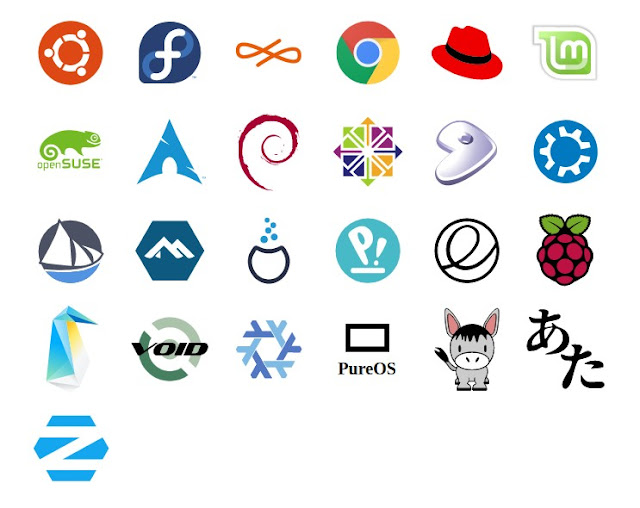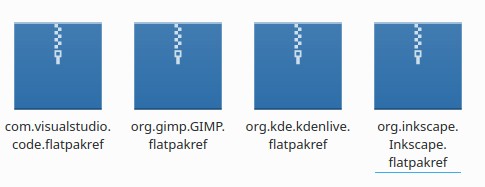mrfdn - Menginstall aplikasi di linux itu susah-susah gampang.
Perlu diketahui dulu bahwa di sistem linux itu terdapat berbagai macam sumber (source) aplikasi tempat dimana kita bisa menginstall di komputer kita.
Misalnya, yang paling terkenal adalah AppImage (.deb, .rpm dan lain-lain), atau Snap dengan nama aplikasi (Software center).
Untuk mendapatkan aplikasi linux yang diinginkan saya biasa menggunakan metode AppImage, atau mencarinya melalui program Snap yang sudah terinstall secara bawaan di kebanyakan distro linux seperti Ubuntu Studio, Suse, Manjaro, dan lain sebagainya.
Tapi ada satu masalah yang sering dialami, yaitu instalasi sering gagal karena permintaan dependencies.
Beberapa aplikasi linux butuh dependencies untuk bisa berjalan. Ada juga yang tidak seperti VLC, GIMP, Chrome, dll..
Dependencies merupakan aplikasi lain yang dibutuhkan yang harus diinstall untuk bisa menginstall aplikasi yang dimaksud.
Mungkin anda pernah mendapatkan masalah seperti itu, sehingga aplikasi yang hendak diinstall tidak terpasang.
Nah, maka dari itu hadirlah satu metode instalasi aplikasi di linux yang terbaru yaitu dengan metode Flatpak.

Flatpak adalah semacam sistem instalasi yang berisi kumpulan aplikasi linux yang siap untuk didownload satu per satu sesuai kebutuhan tanpa perlu memikirkan dependencies. Kita hanya perlu klik aplikasi dan instalasi akan berjalan secara otomatis secara online.
Flatpak merupakan metode instalasi software yang paling gampang untuk dilakukan oleh siapapun terutama buat pemula linux.
Menginstall melalui metode Flatpak, sama halnya kita install aplikasi .exe di windows.
Tapi untuk melakukan instalasi aplikasi tersebut kita butuh koneksi internet yang baik, karena proses install akan mendownload sejumlah file yang dibutuhkan.
Jadi kita tidak perlu khawatir harus memilih dan mencari file dependencies terlebih dahulu.
Flatpak pertama kali dikembangkan oleh engineer yang mengembangkan distro terbesar yaitu Red Hat.
Kekurangan metode flatpak adalah belum semua aplikasi linux yang dicari terdapat di Flatpak.
Misalnya, saya tidak mendapatkan aplikasi google chrome, jadi saya hanya perlu install melalui metode appimage dengan mendownload file .deb dari situs google chrome.
Cara saya install aplikasi di sistem linux
Jujur saya juga baru tahu metode instalasi melalui flatpak ini, padahal sudah ada sekitar 2 tahun yang lalu.
Beberapa aplikasi yang sulit saya dapatkan updatenya, atau sulit diinstall, akhirnya bisa dilakukan dengan mudah melalui Flatpak.
Sepertinya Flatpak ini sangat cocok bagi yang ingin mendapatkan aplikasi versi paling update.
Misalnya, kemarin ketika hendak install Inkscape terbaru, saya kewalahan install melalui app image, sedangkan di snap masih tersedia versi yang lama.
Akhirnya di Flatpak, saya mendapatkan versi terbaru Inkscape dan diinstall dengan mudah.
Nah, sudah tahu kan bedanya dimana..
Cara install file aplikasi .flatpakref Flatpak di Linux
Metode flatpak harus diinstall terlebih dahulu ke sistem linux kita supaya linux bisa membaca file aplikasi berekstensi .flatpakref di komputer kita.
Disini saya menggunakan sistem distro Linux Kubuntu 20.04 terbaru.
Ikuti cara install flatpak untuk distro linux versi lain.
Buka terminal (ctrl + alt + t) pada linux Kubuntu 20.20
Ketik perintah sudo apt install flatpak lalu enter
Ketik perintah sudo apt install plasma-discover-flatpak-backend lalu enter
Ketik perintah flatpak remote-add –if-not-exists flathub https://flathub.org/repo/flathub.flatpakrepo lalu enter
Restart komputer/laptop
Sekarang sistem sudah mengenali metode flatpak di komputer anda, saatnya install aplikasi linux yang diinginkan, caranya masuk ke situs https://flathub.org/home
Di sana anda tinggal memilih aplikasi yang diinginkan, klik install.
Akan muncul pop up file .flatpakref yang akan didownload, klik save.
Buka folder file yang didownload tadi kemudian anda akan diarahkan ke Application Explorer yang ada di Kubuntu yang sudah mengenali Flatpak.
Terakhir klik tombol install yang ada di sudut kanan atas.
[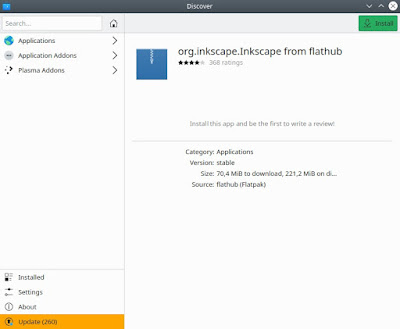](https://1.bp.blogspot.com/-qS1EWkR0K5A/XyT90lOZheI/AAAAAAAAGBM/GsB1XQByAVQceUQfTVJGKVfVdUR4REo7gCLcBGAsYHQ/s809/install-aplikasi-linux-kubuntu-flatpak.jpg)
Cara untuk mengecek / mengetahui aplikasi yang sudah diinstall melalui Flatpak
- Buka Terminal (ctrl + Alt + t)
- Ketik flatpak list –app
- Pada daftar yang ditampilkan akan terdapat beberapa aplikasi yang telah anda install melalui Flatpak.
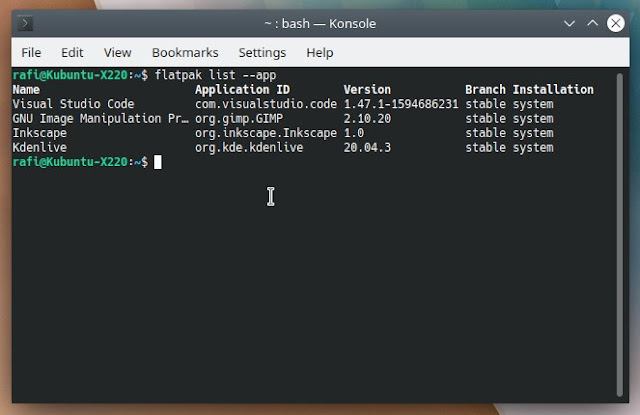
Ini adalah aplikasi yang sudah saya install melalui Flatpak.
Cara install aplikasi dengan file .deb, .rpm AppImage di linux
Jika anda mendapatkan file .deb, .rpm jangan langsung didownload dulu.
Karena jangan sampai file tersebut tidak terbaca di sistem linux anda.
Misalnya, anda memiliki distro linux ubuntu yang terpasang di komputer anda. Yang harus diinstall adalah file app image .deb, bukan .rpm atau lainnya.
Caranya pun sangat mudah, tinggal klik dan install. Selesai.
Saya berhasil melakukan cara ini ketika hendak install Google Chrome di Linux.
Namun, cara berbeda juga saya dapatkan ketika ingin install Chrome di Manjaro, triknya beda lagi.
Cara install aplikasi linux melalui metode Snap
Di sistem linux biasanya sudah terdapat aplikasi Software, mirip seperti Add/Remove Programs di Windows.
Di sana kita hanya mengetikkan aplikasi linux yang diinginkan, lalu tunggu proses download dan instalasinya selesai.
Beberapa program mungkin akan butuh dependencies, maka dari itu silahkan install yang dibutuhkan.
Cara install aplikasi linux melalui cara ini menurut saya yang klasik, sama seperti appImage.
Kenapa banyak yang pakai Snap?
Karena di sana kita bisa menemukan banyak sekali aplikasi linux yang dibuat oleh para pengembang. Mulai dari aplikasi produktif, multimedia, hingga game linux.
Tips install aplikasi linux
Mungkin anda berpikir akan beralih sepenuhnya ke metode Flatpak saja, tapi tunggu dulu. Karena di Flatpak itu tidak semua aplikasi linux bisa anda dapatkan.
Mungkin aplikasi yang ada masih berada dalam bentuk AppImage atau ada di Snap.
Carilah melalui situs resminya, lakukan metode instalasi melalui appImage (file .deb, .rpm, dll) jika memungkinkan.
Jika masih belum dapat juga, coba lakukan instalasi melalui Snap.
Akhir kata
Demikian penjelasan tentang cara instalasi aplikasi di Linux.
Ketika cara install ini tidak ada yang sempurna, semua memiliki kelebihan dan kekurangan masing-masing.
Yang terbaik adalah bagaimana kita bisa belajar dan menguasai metode tersebut supaya pengetahuan dan pengalaman tentang linux kita jadi bertambah.
Jika anda merasa ada yang keliru dari penjelasan di atas, silahkan ketik pada kolom komentar di bawah. :)